Dans le billet de blog d’aujourd’hui, nous allons vous montrer comment vous pouvez ajouter un symbole de marque de contrôle à votre présentation PowerPoint. Nous vous montrerons 3 façons différentes (toutes faciles à suivre) – il vous suffit donc de choisir celle que vous préférez ! Voici un aperçu des trois options :
- Copier et coller l’icône directement depuis notre site web
- Copier et coller en tant qu’Emoji
- Aller dans l’onglet d’insertion PowerPoint et insérer la coche à partir de là
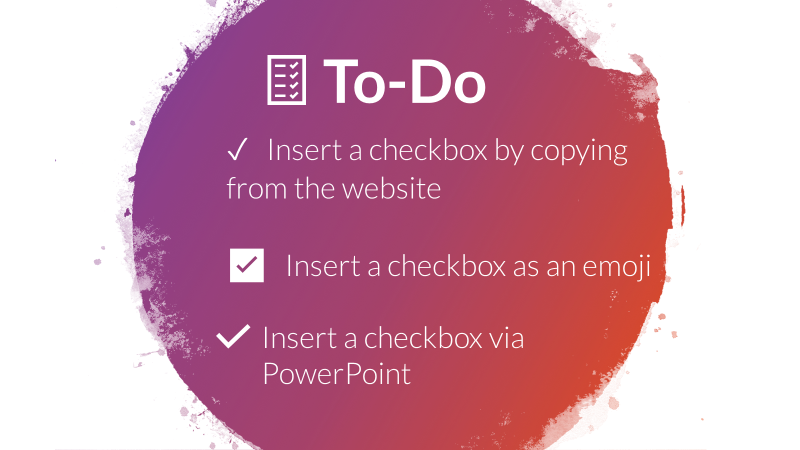
Option 1 – Copier et coller
Pour suivre la première option possible, choisissez l’une des coches ci-dessous, copiez-les et insérez-les directement dans votre ou vos diapositives PowerPoint. Nous aimons cette option pour sa simplicité – cela ne prend littéralement pas plus d’une minute.Comment faire cela étape par étape:
- Sélectionnez l’une des cases à cocher suivantes, cliquez à droite et sélectionnez « Copier » (ou sélectionnez et appuyez sur CTRL+C) : ☑ ✅ ✔ ✓ ⍻
- Allez dans PowerPoint, cliquez à droite sur la diapositive où vous voulez que votre case à cocher soit (dans une zone de texte !) et cliquez sur « Coller » (ou CTRL+V)
Option 2 – Copier un Emoji
La deuxième option est presque aussi facile que la première. Vous allez copier la coche sous forme d’emoji et l’insérer dans PowerPoint, comme indiqué dans la première option. Voici un guide étape par étape :
- Allez sur emojicopy.com
- Tapez « checkbox » dans la barre de recherche en haut
- Cliquez sur celui que vous souhaitez utiliser.
- Il apparaîtra dans la barre en bas. Cliquez sur « Copier ».
- Allez dans PowerPoint, faites un clic droit sur la diapositive où vous voulez que votre case à cocher soit (dans une zone de texte !) et cliquez sur « Coller » (ou CTRL+V)
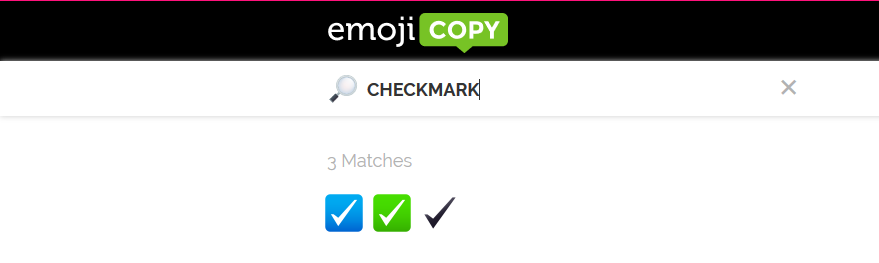

Option 3 – Utiliser les icônes de PowerPoint
PowerPoint a également un outil intégré pour ajouter des icônes à votre présentation – vous n’avez même pas besoin de quitter le programme pour ajouter une coche. Voici comment vous pouvez procéder :
- Allez dans l’onglet Insertion de PowerPoint
- Cliquez sur « Icônes »
- Tapez « coche » dans la barre de recherche
- Cliquez sur une ou plusieurs icônes que vous souhaitez insérer
- Cliquez sur insérer. Vous pouvez maintenant ajuster l’icône comme vous le souhaitez.
- Dans l’onglet Format graphique, vous pouvez modifier le design de l’icône.
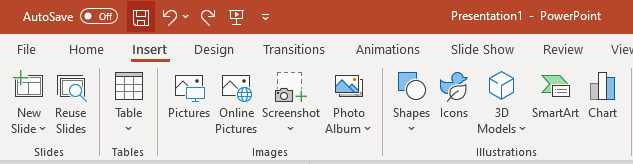
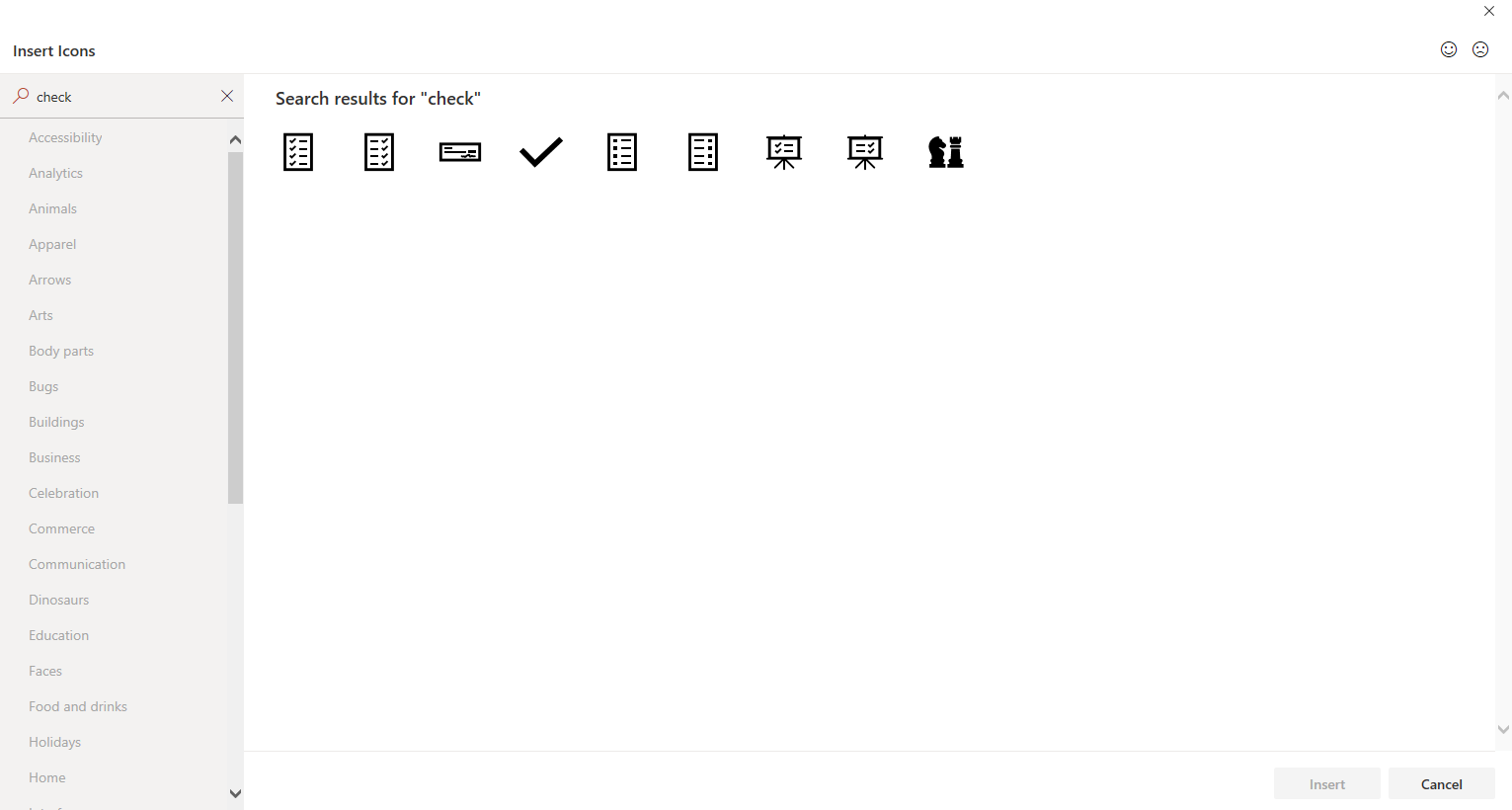
![]()
![]()
Vous avez besoin de plus d’icônes ?
.